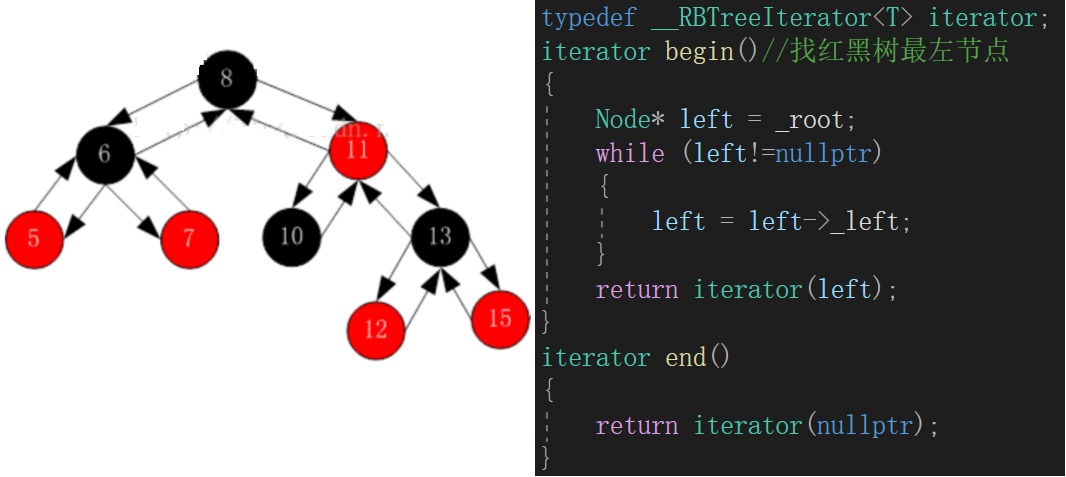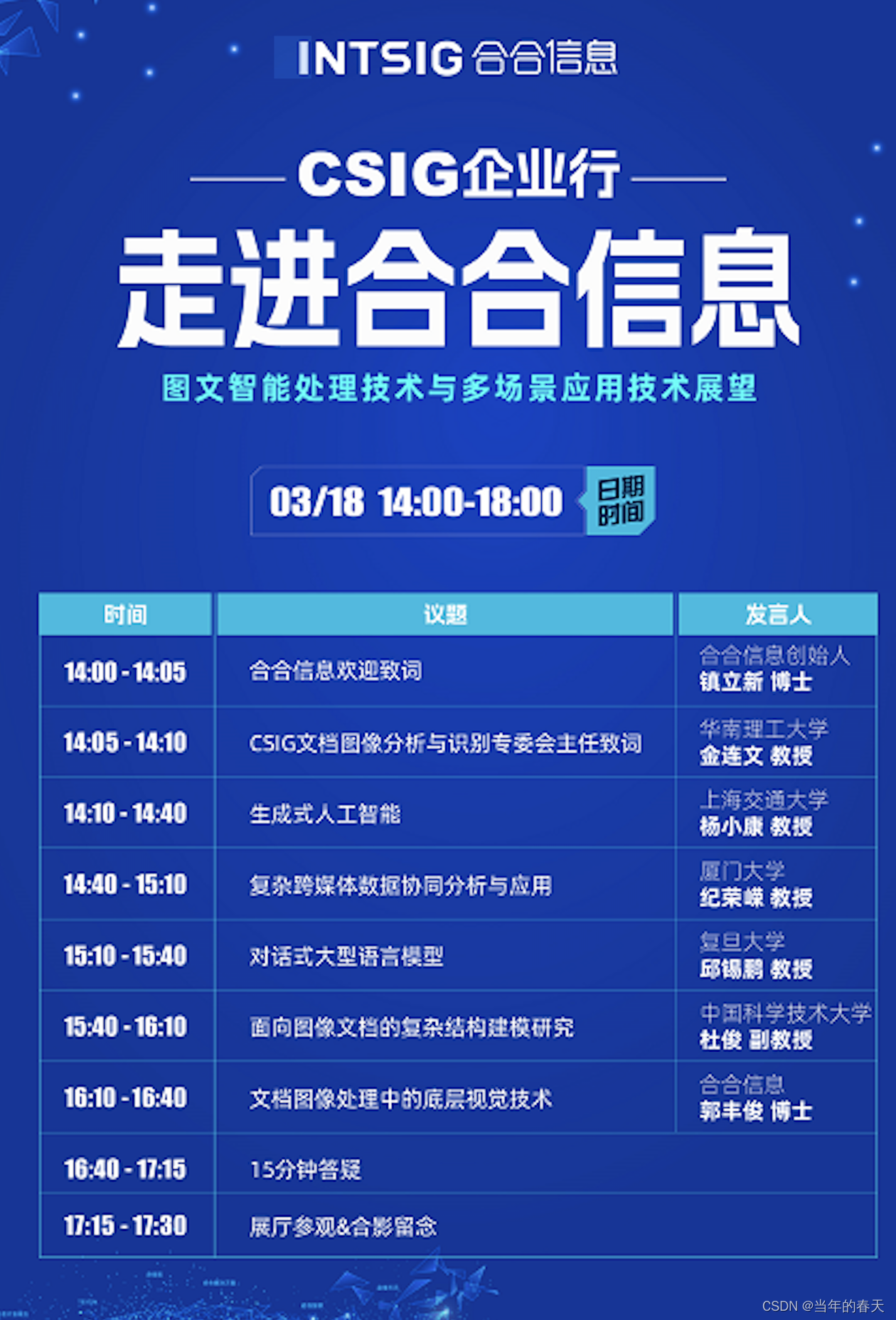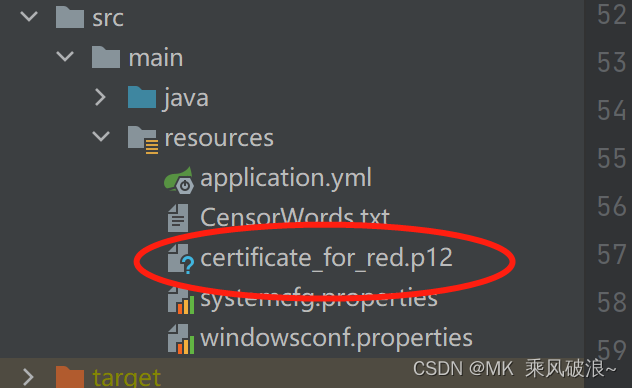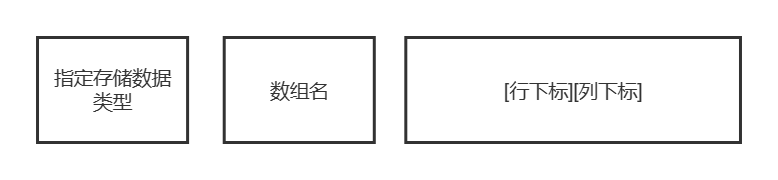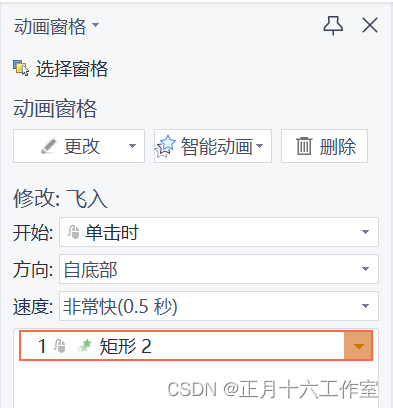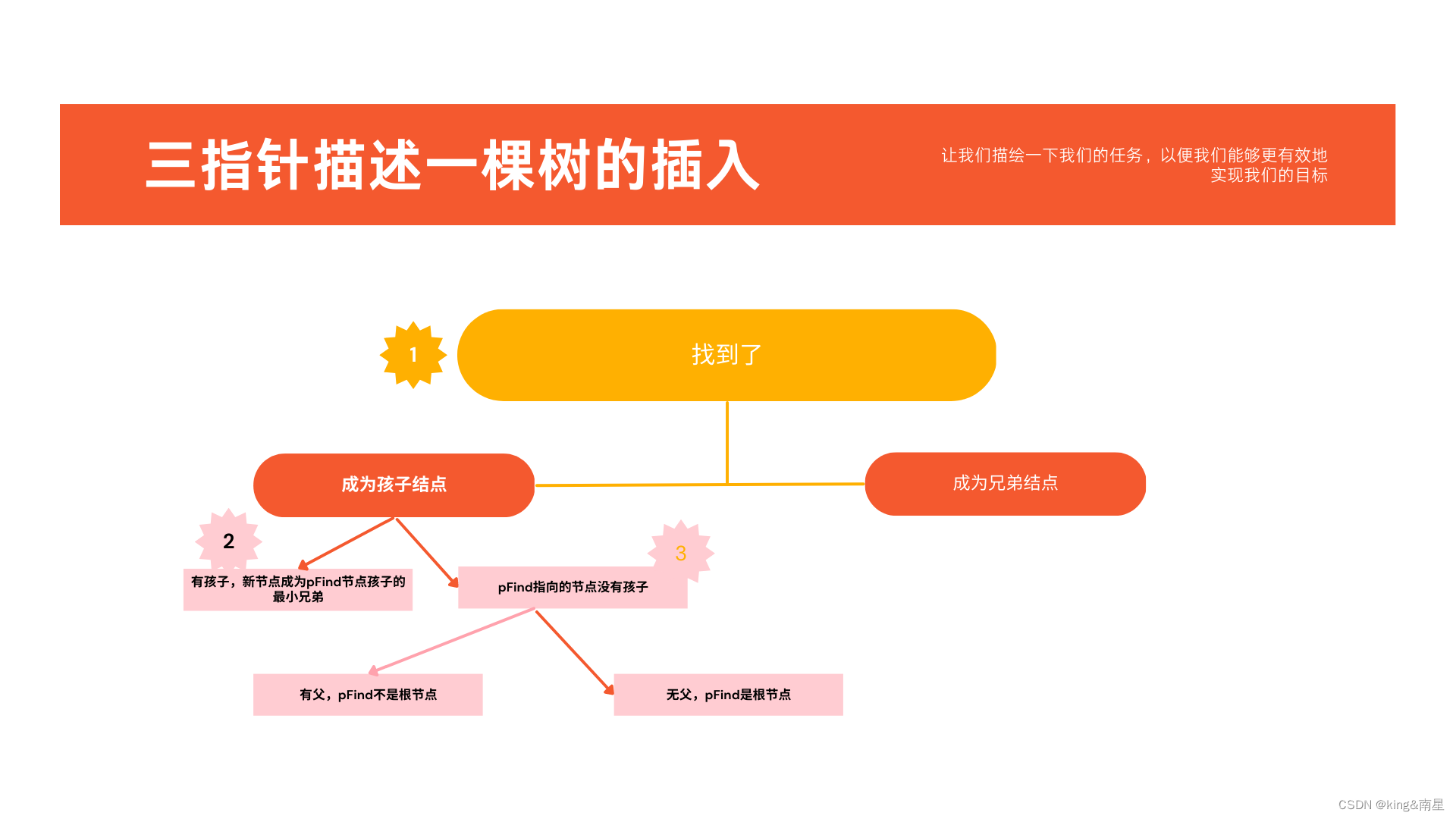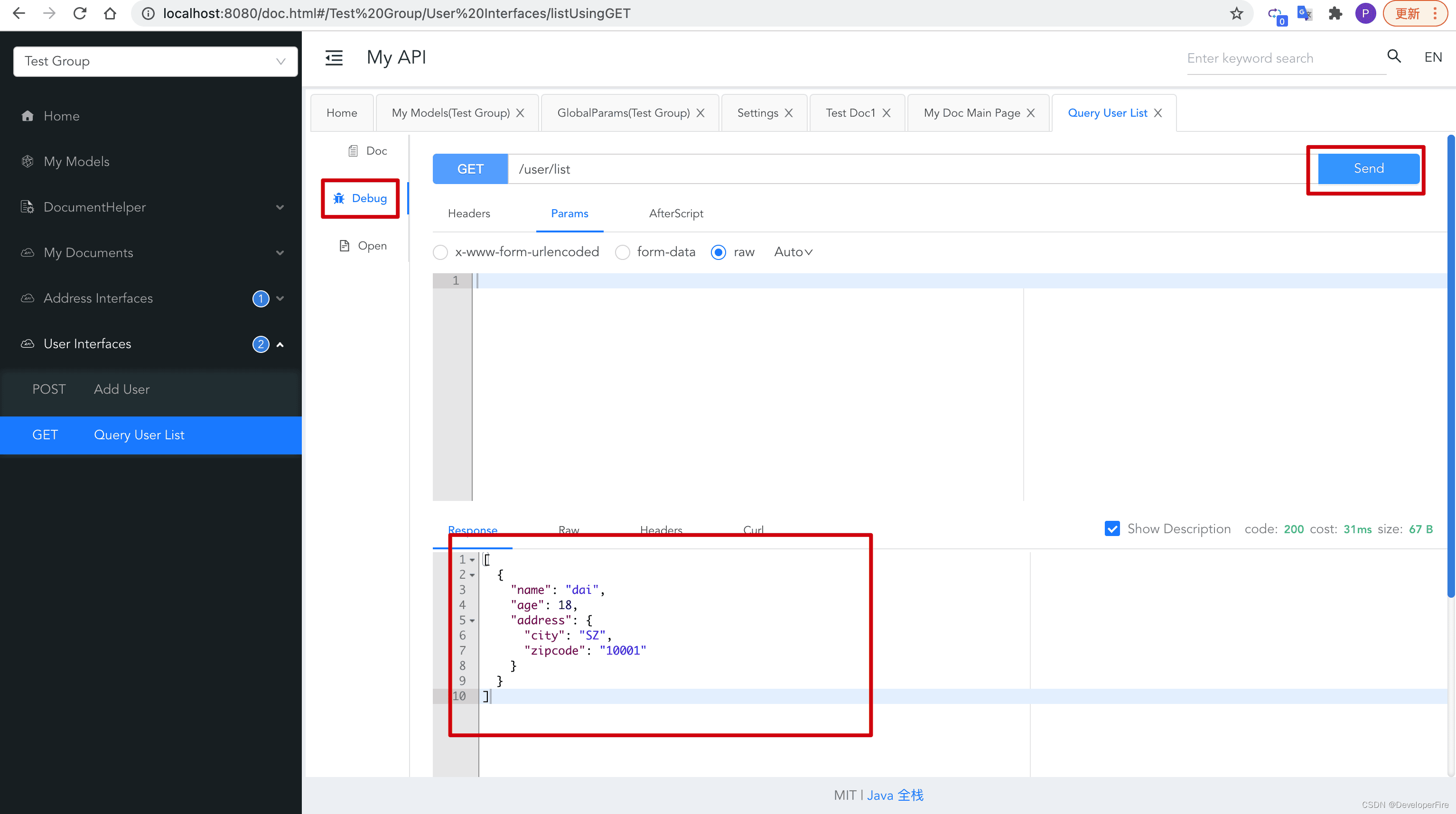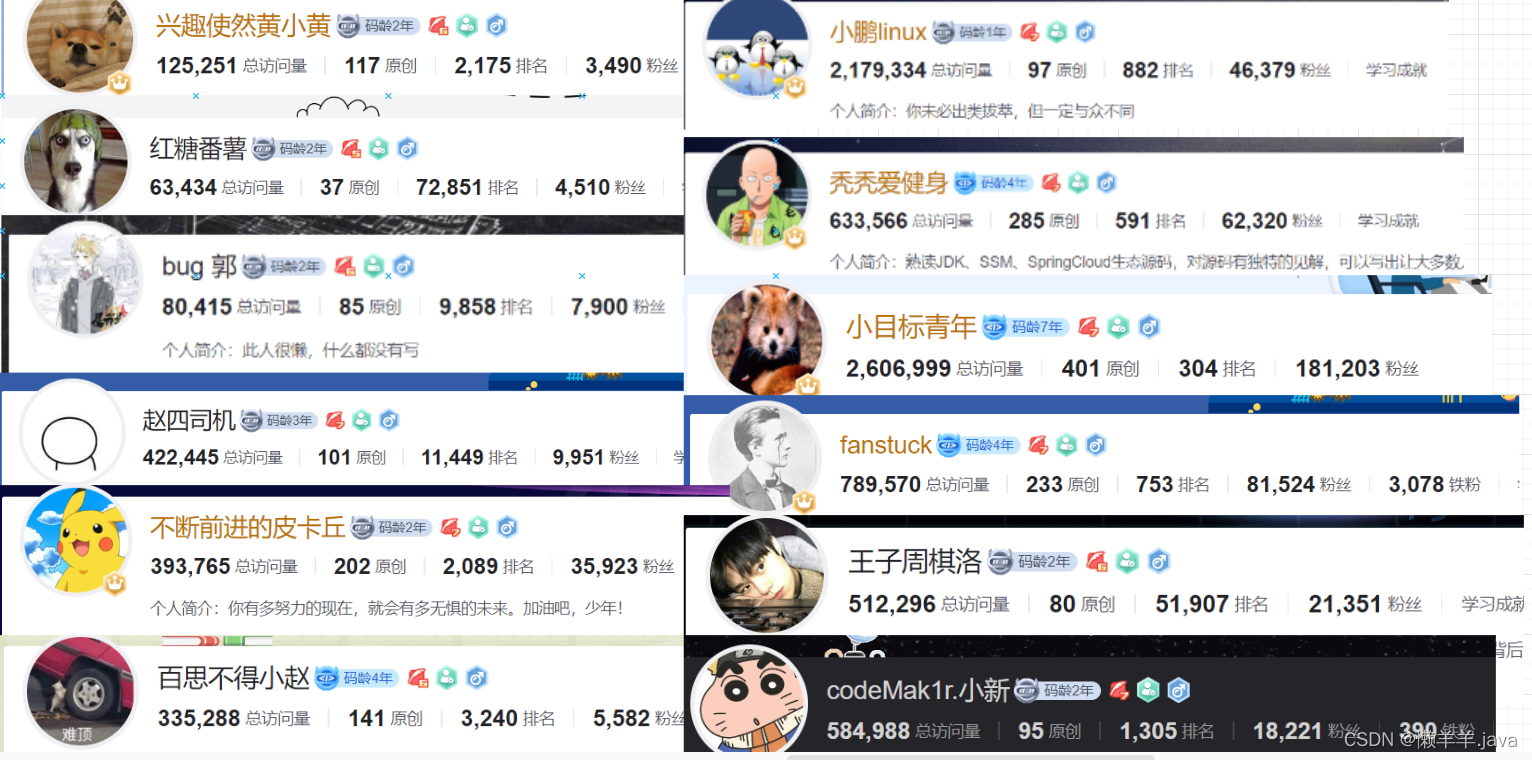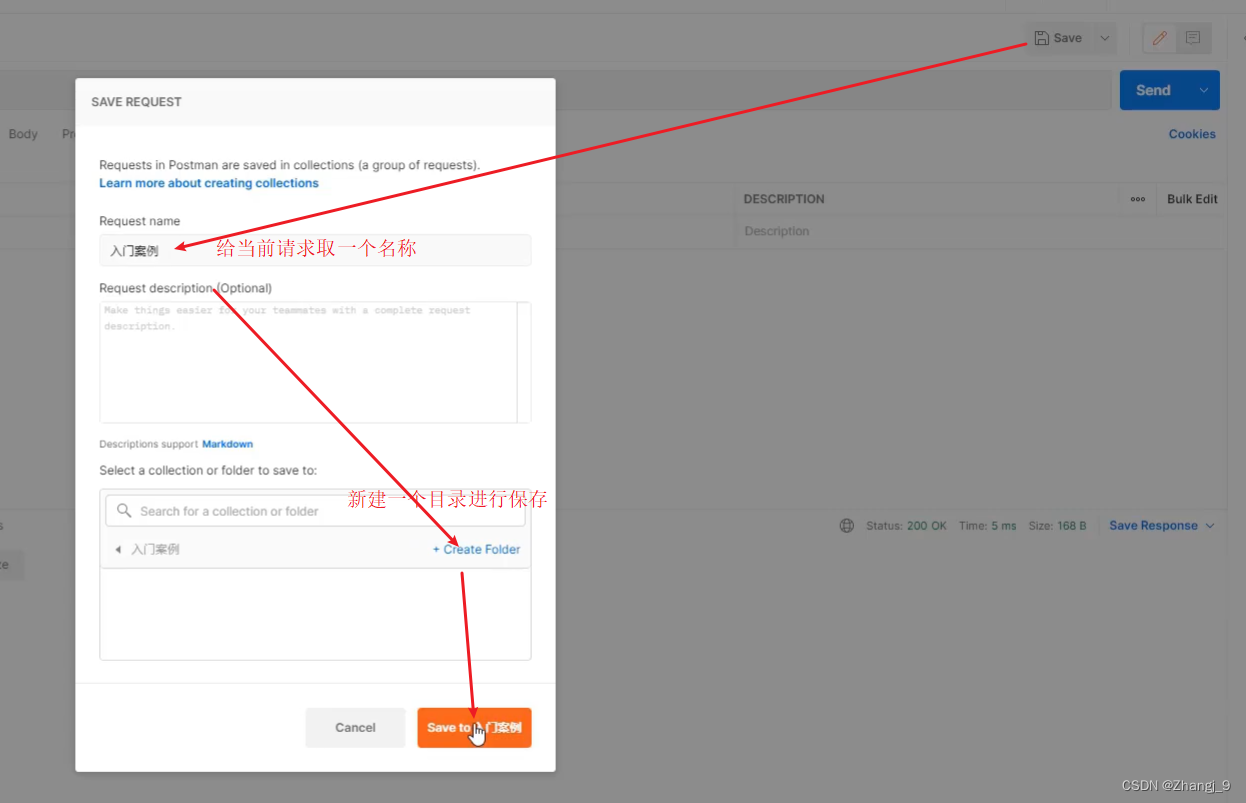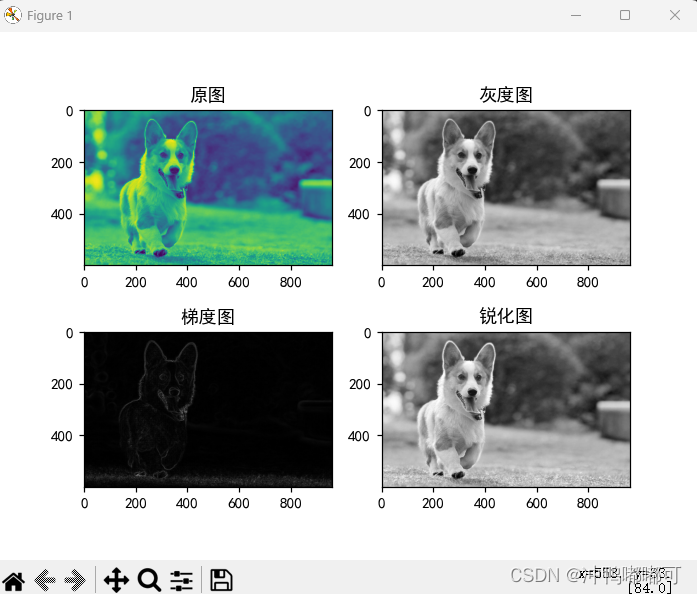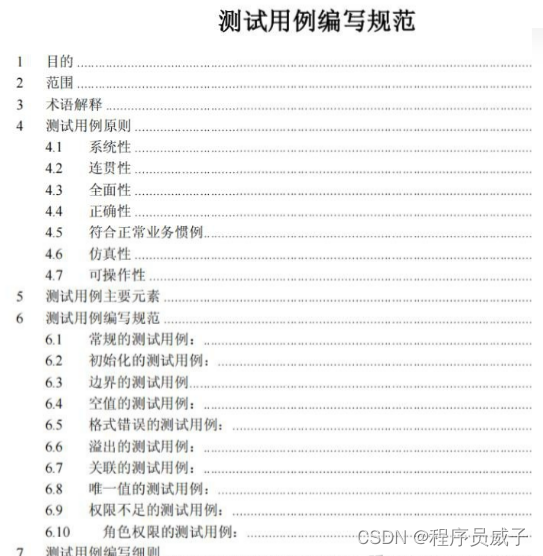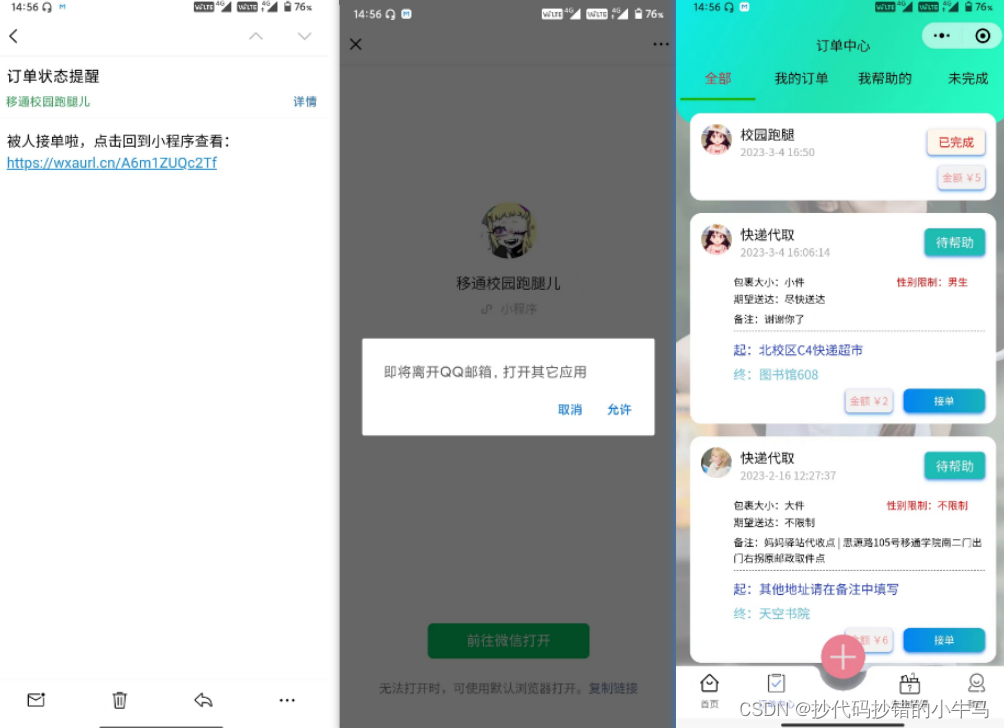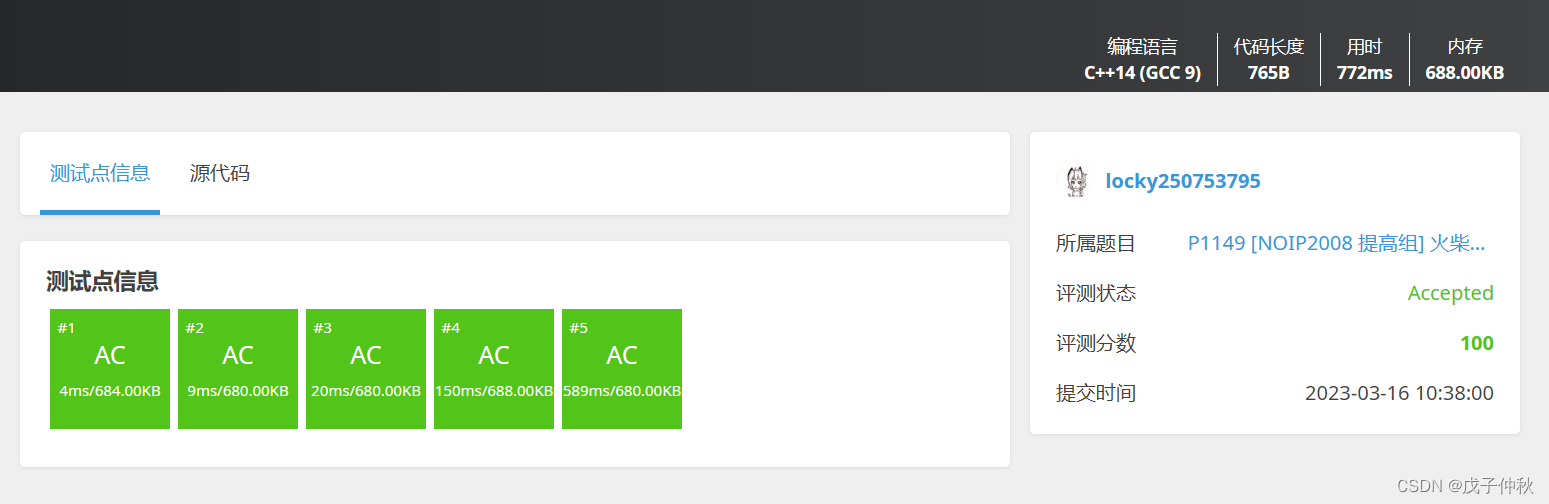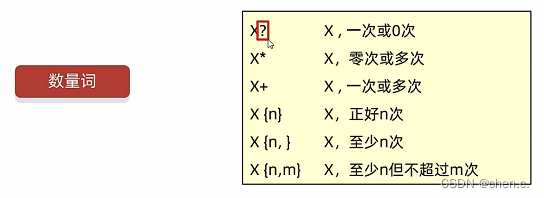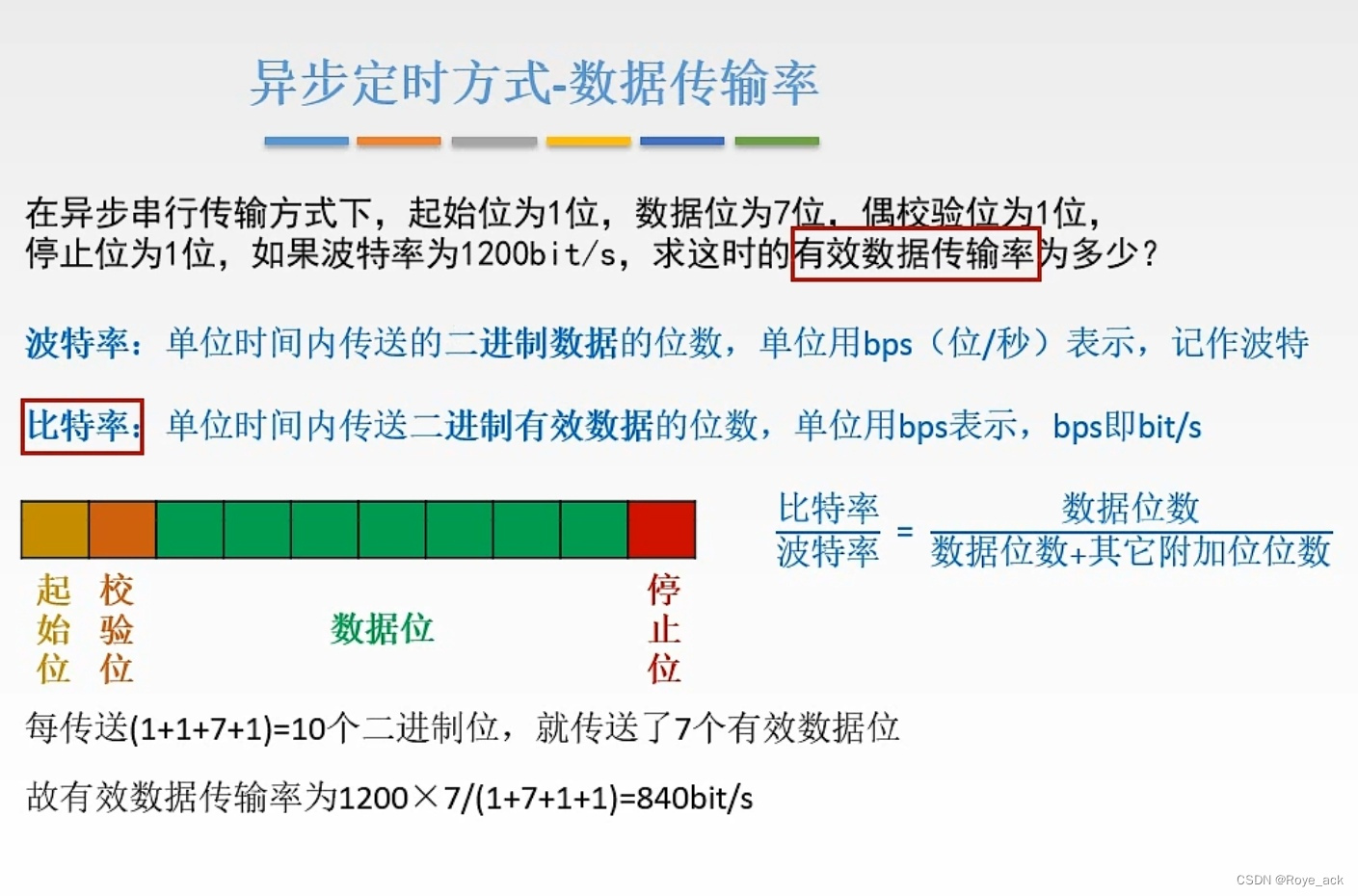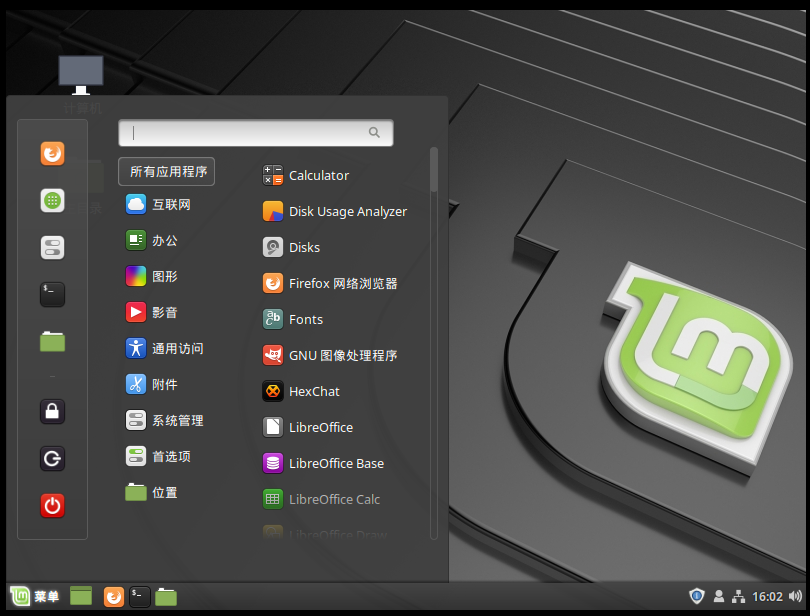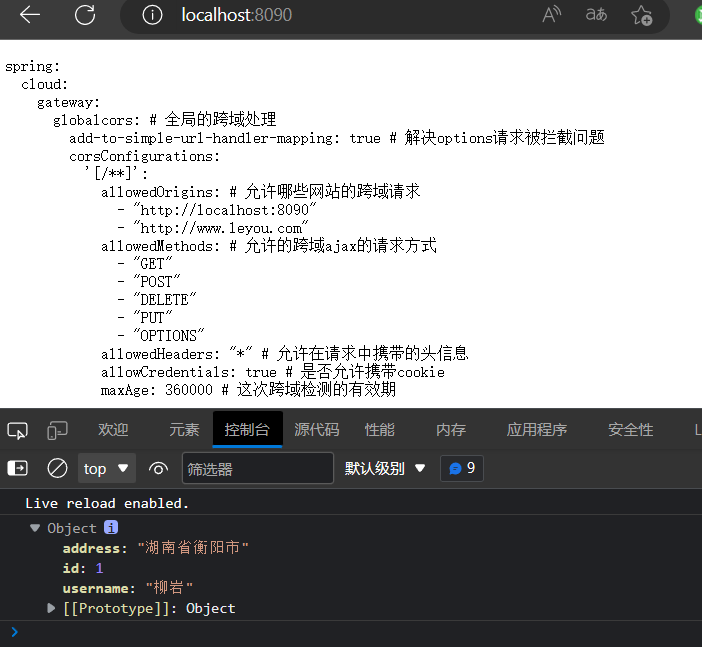摘要:人脸活体检测系统利用视觉方法检测人脸活体对象,区分常见虚假人脸,以便后续人脸识别,提供系统界面记录活体与虚假人脸检测结果。本文详细介绍基于YOLOv5深度学习技术的人脸活体检测系统,在介绍算法原理的同时,给出Python的实现代码、训练数据集以及PyQt的UI界面。在界面中可以选择各种图片、视频进行检测识别,可对图像中存在的多个人脸目标进行识别区分。博文提供了完整的Python代码和使用教程,适合新入门的朋友参考,完整代码资源文件请转至文末的下载链接。本博文目录如下:
文章目录
- 前言
- 1. 效果演示
- 2. 人脸活体数据集及训练
- 下载链接
- 结束语
➷点击跳转至文末所有涉及的完整代码文件下载页☇
基于深度学习的人脸活体检测系统演示与介绍(Python+YOLOv5深度学习模型+清新界面)
前言
近年来人脸识别技术落地势头迅猛,被广泛应用于公共安全、金融支付、交通出行等领域。人脸识别技术在落地应用过程中,也暴露出侵犯隐私、安全风险、过渡收集等问题,屡屡成为社会焦点。人脸活体检测的起因是成像传感器在面对纸张打印、视频重放、3D模具等物理呈现的假人脸时无法识别成像的真实性,从而假人脸通过人脸识别系统,受到非法入侵,导致人脸识别系统在金融、支付及商业等应用场景存在局限性,这使得人脸活体检测引起了广泛的社会关注。为提升人脸识别的安全性,保障客户的业务安全,需要在识别前检测是否属于真实人脸,即检测当前画面中到底为虚假欺骗的人脸还是真实的人脸,为人脸登录、注册等环节增加多层保障。
本系统基于YOLOv5,对于图片、视频和摄像头捕获的实时画面,可检测人脸属于真实或者虚假情况,系统支持结果记录、展示和保存,每次检测的结果记录在表格中。对此这里给出博主设计的界面,这回界面采用了半透明的UI背景,有种科技简约的感觉,功能也可以满足图片、视频和摄像头的识别检测,希望大家可以喜欢,初始界面如下图:

检测类别时的界面截图(点击图片可放大)如下图,可识别画面中存在的多张人脸,也可开启摄像头或视频检测:

详细的功能演示效果参见博主的B站视频或下一节的动图演示,觉得不错的朋友敬请点赞、关注加收藏!系统UI界面的设计工作量较大,界面美化更需仔细雕琢,大家有任何建议或意见和可在下方评论交流。
1. 效果演示
我们还是通过动图看一下识别的效果,系统主要实现的功能是对图片、视频和摄像头画面中的人脸进行虚假识别,识别的结果可视化显示在界面和图像中,另外提供多个目标的显示选择功能,演示效果如下。
(一)系统介绍
人脸活体检测系统主要用于日常场景中活体人脸检测,区分真实人脸和虚假人脸数目、位置、预测置信度等;连接摄像头设备可开启实时检测功能,另外对图片、视频等文件中的活体人脸情况也可进行测试和检测;登录系统提供用户注册、登录、管理功能;训练和调优的模型可有效检测真实人脸,模型可选择切换;可选择单个目标进行单独显示和标注,结果一键保存。
(二)主要特点
(1)检测算法采用YOLOv5深度学习模型,便捷式训练和切换;
(2)选择图片、视频或摄像头方式检测真实与虚假人脸;
(3)界面基于PyQt5实现,结果展示、切换和保存功能;
(4)支持用户登录、注册、管理,界面缩放、可视化等功能;
(5)提供训练数据集和代码,可重新进行训练;
(三)用户注册登录界面
这里设计了一个登录界面,界面还是参考了当前流行的UI设计,可以注册账号和密码,然后进行登录。

(四)选择图片识别
系统中可选择图片文件进行识别,点击图片选择按钮图标选择图片后,显示所有识别的结果,可通过下拉选框查看单个结果,以便具体判断某一特定目标。本功能的界面展示如下图所示:

(五)视频识别效果展示
对于需要识别一段视频中的多个人脸,这里设计了视频选择功能。点击视频按钮可选择待检测的视频,系统会自动解析视频逐帧识别多个人脸,并将人脸检测的分类和计数结果记录在左下角表格中,效果如下图所示:

(六)摄像头检测效果展示
在真实场景中,我们往往利用摄像头获取实时画面,同时需要对人脸进行活体识别,因此本文考虑到此项功能。如下图所示,点击摄像头按钮后系统进入准备状态,系统显示实时画面并开始检测画面中的人脸活体,识别结果展示如下图:

2. 人脸活体数据集及训练
这里我们使用的人脸活体识别数据集,包含真实与虚假两个类别,每张图片除包括类别标签外,还有一个标注的物体边框(Bounding Box),其部分图片及标注如下图所示。

每张图像均提供了图像类标记信息,训练数据集具有3609张图片,验证集766张,测试集145张,共计4520张图像,部分图片的截图如下图所示。

在深度学习中,我们通常通过损失函数下降的曲线来观察模型训练的情况。而YOLOv5训练时主要包含三个方面的损失:矩形框损失(box_loss)、置信度损失(obj_loss)和分类损失(cls_loss),在训练结束后,我们也可以在logs目录下找到生成对若干训练过程统计图。下图分别为博主训练人脸活体识别的模型训练图和曲线图。


一般我们会接触到两个指标,分别是召回率recall和精度precision,两个指标p和r都是简单地从一个角度来判断模型的好坏,均是介于0到1之间的数值,其中接近于1表示模型的性能越好,接近于0表示模型的性能越差,为了综合评价目标检测的性能,一般采用均值平均密度map来进一步评估模型的好坏。我们通过设定不同的置信度的阈值,可以得到在模型在不同的阈值下所计算出的p值和r值,一般情况下,p值和r值是负相关的,绘制出来可以得到如下图所示的曲线,其中曲线的面积我们称AP,目标检测模型中每种目标可计算出一个AP值,对所有的AP值求平均则可以得到模型的mAP值。

在训练完成后得到最佳模型,接下来我们将帧图像输入到这个网络进行预测,从而得到预测结果,预测方法(predict.py)部分的代码如下所示:
def plot_one_box(img, x, color=None, label=None, line_thickness=None):
# Plots one bounding box on image img
tl = line_thickness or round(0.002 * (img.shape[0] + img.shape[1]) / 2) + 1 # line/font thickness
color = color or [random.randint(0, 255) for _ in range(3)]
c1, c2 = (int(x[0]), int(x[1])), (int(x[2]), int(x[3]))
cv2.rectangle(img, c1, c2, color, thickness=tl, lineType=cv2.LINE_AA)
if label:
tf = max(tl - 1, 1) # font thickness
t_size = cv2.getTextSize(label, 0, fontScale=tl / 3, thickness=tf)[0]
c2 = c1[0] + t_size[0], c1[1] - t_size[1] - 3
cv2.rectangle(img, c1, c2, color, -1, cv2.LINE_AA) # filled
cv2.putText(img, label, (c1[0], c1[1] - 2), 0, tl / 3, [225, 255, 255], thickness=tf, lineType=cv2.LINE_AA)
def predict(img):
img = torch.from_numpy(img).to(device)
img = img.half() if half else img.float()
img /= 255.0
if img.ndimension() == 3:
img = img.unsqueeze(0)
t1 = time_synchronized()
pred = model(img, augment=False)[0]
pred = non_max_suppression(pred, opt.conf_thres, opt.iou_thres, classes=opt.classes,
agnostic=opt.agnostic_nms)
t2 = time_synchronized()
InferNms = round((t2 - t1), 2)
return pred, InferNms
训练完成就可以进行预测,得到预测结果我们便可以将帧图像中的人脸活体框出,然后在图片上用opencv绘图操作,输出人脸活体的类别及人脸的预测分数。以下是读取一个人脸活体图片并进行检测的脚本,首先将图片数据进行预处理后送predict进行检测,然后计算标记框的位置并在图中标注出来。
if __name__ == '__main__':
# video_path = 0
video_path = "./UI_rec/test_/人脸活体检测.mp4"
# 初始化视频流
vs = cv2.VideoCapture(video_path)
(W, H) = (None, None)
frameIndex = 0 # 视频帧数
try:
prop = cv2.CAP_PROP_FRAME_COUNT
total = int(vs.get(prop))
# print("[INFO] 视频总帧数:{}".format(total))
# 若读取失败,报错退出
except:
print("[INFO] could not determine # of frames in video")
print("[INFO] no approx. completion time can be provided")
total = -1
fourcc = cv2.VideoWriter_fourcc(*'XVID')
ret, frame = vs.read()
vw = frame.shape[1]
vh = frame.shape[0]
print("[INFO] 视频尺寸:{} * {}".format(vw, vh))
output_video = cv2.VideoWriter("./results.avi", fourcc, 20.0, (vw, vh)) # 处理后的视频对象
# 遍历视频帧进行检测
while True:
# 从视频文件中逐帧读取画面
(grabbed, image) = vs.read()
# 若grabbed为空,表示视频到达最后一帧,退出
if not grabbed:
print("[INFO] 运行结束...")
output_video.release()
vs.release()
exit()
# 获取画面长宽
if W is None or H is None:
(H, W) = image.shape[:2]
image = cv2.resize(image, (850, 500))
img0 = image.copy()
img = letterbox(img0, new_shape=imgsz)[0]
img = np.stack(img, 0)
img = img[:, :, ::-1].transpose(2, 0, 1) # BGR to RGB, to 3x416x416
img = np.ascontiguousarray(img)
pred, useTime = predict(img)
det = pred[0]
p, s, im0 = None, '', img0
if det is not None and len(det): # 如果有检测信息则进入
det[:, :4] = scale_coords(img.shape[1:], det[:, :4], im0.shape).round() # 把图像缩放至im0的尺寸
number_i = 0 # 类别预编号
detInfo = []
for *xyxy, conf, cls in reversed(det): # 遍历检测信息
c1, c2 = (int(xyxy[0]), int(xyxy[1])), (int(xyxy[2]), int(xyxy[3]))
# 将检测信息添加到字典中
detInfo.append([names[int(cls)], [c1[0], c1[1], c2[0], c2[1]], '%.2f' % conf])
number_i += 1 # 编号数+1
label = '%s %.2f' % (names[int(cls)], conf)
# 画出检测到的目标物
plot_one_box(image, xyxy, label=label, color=colors[int(cls)])
# 实时显示检测画面
cv2.imshow('Stream', image)
image = cv2.resize(image, (vw, vh))
output_video.write(image) # 保存标记后的视频
if cv2.waitKey(1) & 0xFF == ord('q'):
break
# print("FPS:{}".format(int(0.6/(end-start))))
frameIndex += 1
执行得到的结果如下图所示,图中人脸的种类和置信度值都标注出来了,预测速度较快。基于此模型我们可以将其设计成一个带有界面的系统,在界面上选择图片、视频或摄像头然后调用模型进行检测。博主对整个系统进行了详细测试,最终开发出一版流畅得到清新界面,就是博文演示部分的展示,完整的UI界面、测试图片视频、代码文件,以及Python离线依赖包(方便安装运行,也可自行配置环境),均已打包上传,感兴趣的朋友可以通过下载链接获取。

下载链接
若您想获得博文中涉及的实现完整全部程序文件(包括测试图片、视频,py, UI文件等,如下图),这里已打包上传至博主的面包多平台,见可参考博客与视频,已将所有涉及的文件同时打包到里面,点击即可运行,完整文件截图如下:

在文件夹下的资源显示如下,下面的链接中也给出了Python的离线依赖包,读者可在正确安装Anaconda和Pycharm软件后,复制离线依赖包至项目目录下进行安装,离线依赖的使用详细演示也可见本人B站视频:win11从头安装软件和配置环境运行深度学习项目、Win10中使用pycharm和anaconda进行python环境配置教程。
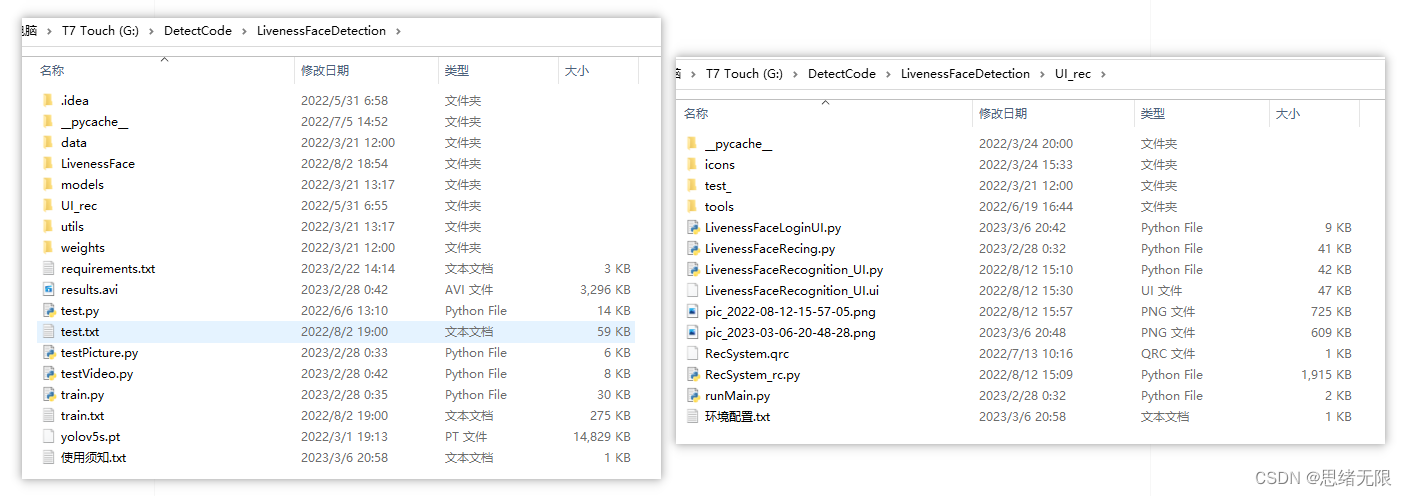
注意:该代码采用Pycharm+Python3.8开发,经过测试能成功运行,运行界面的主程序为runMain.py和LoginUI.py,测试图片脚本可运行testPicture.py,测试视频脚本可运行testVideo.py。为确保程序顺利运行,请按照requirements.txt配置Python依赖包的版本。Python版本:3.8,请勿使用其他版本,详见requirements.txt文件;
完整资源中包含数据集及训练代码,环境配置与界面中文字、图片、logo等的修改方法请见视频,项目完整文件下载请见参考博客文章里面,或参考视频的简介处给出:➷➷➷
参考博客文章:https://zhuanlan.zhihu.com/p/614856458
参考视频演示:https://www.bilibili.com/video/BV1jg4y147GD/
离线依赖库下载链接:https://pan.baidu.com/s/1hW9z9ofV1FRSezTSj59JSg?pwd=oy4n (提取码:oy4n )
界面中文字、图标和背景图修改方法:
在Qt Designer中可以彻底修改界面的各个控件及设置,然后将ui文件转换为py文件即可调用和显示界面。如果只需要修改界面中的文字、图标和背景图的,可以直接在ConfigUI.config文件中修改,步骤如下:
(1)打开UI_rec/tools/ConfigUI.config文件,若乱码请选择GBK编码打开。
(2)如需修改界面文字,只要选中要改的字符替换成自己的就好。
(3)如需修改背景、图标等,只需修改图片的路径。例如,原文件中的背景图设置如下:
mainWindow = :/images/icons/back-image.png
可修改为自己的名为background2.png图片(位置在UI_rec/icons/文件夹中),可将该项设置如下即可修改背景图:
mainWindow = ./icons/background2.png
结束语
由于博主能力有限,博文中提及的方法即使经过试验,也难免会有疏漏之处。希望您能热心指出其中的错误,以便下次修改时能以一个更完美更严谨的样子,呈现在大家面前。同时如果有更好的实现方法也请您不吝赐教。